今天小编向大家介绍如何使用AI快速绘制出光晕特效,教程很简单,适合新手来学习,推荐过来,希望能对大家有所帮助。
1、打开AI后,新建画布,大小依然使用A4尺寸,点击左侧工具栏,用矩形工具绘制一个矩形,然后选择网格工具,在矩形上绘制一些网格,并填充网格色。
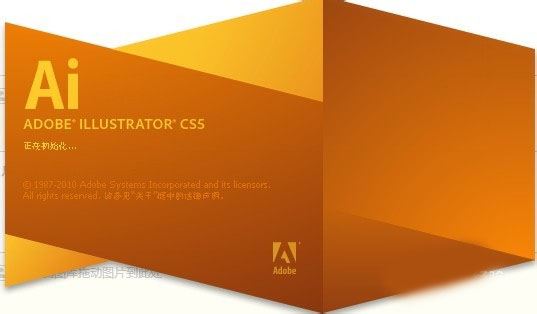
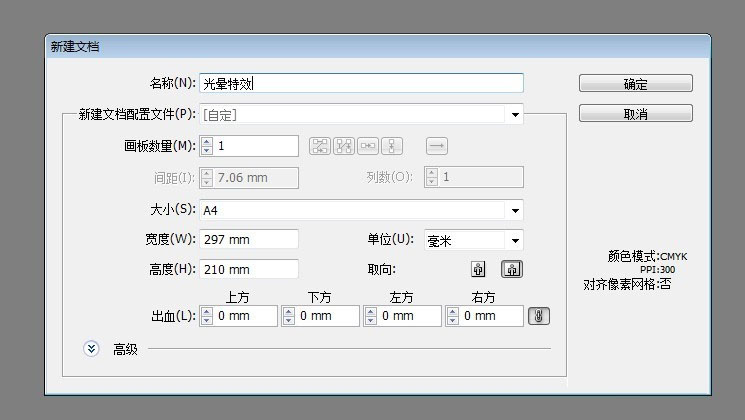
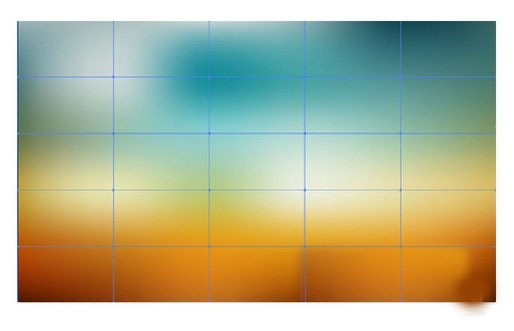
2、点击左侧工具栏中的椭圆工具,配合Shift、Alt键绘制一个圆形,并填充颜色参数如下:R 109 ,G 80 ,B 154 。
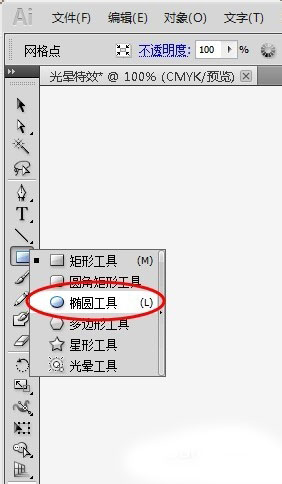
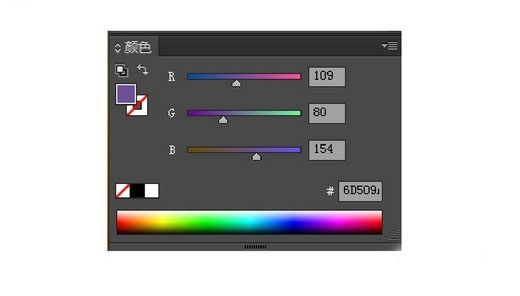
3、保持圆形选中状态,按快捷键Ctrl+C复制,然后按Ctrl+B原位粘贴在后面,按住Shift键等比例放大,并调整不透明度为20% 。
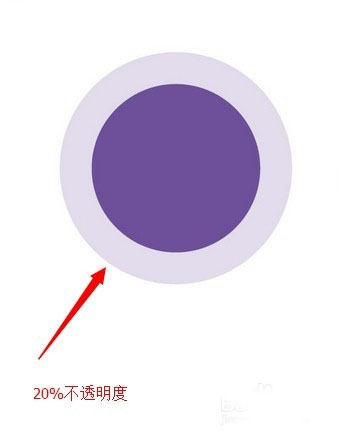
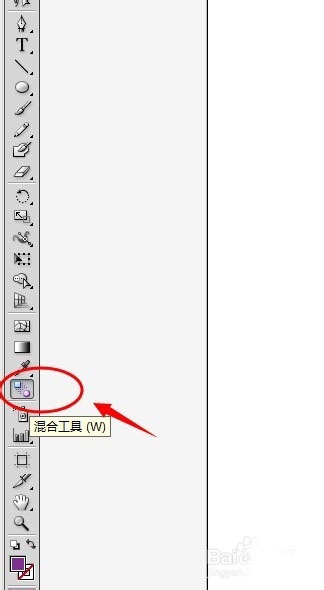
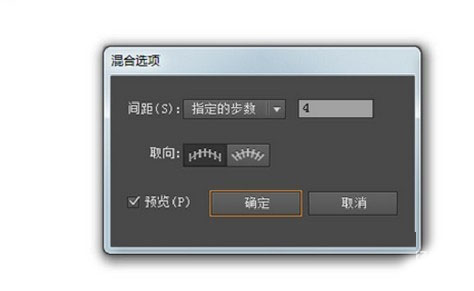
5、设置不透明度项混合模式为叠加,并重复复制多个,调整大小。
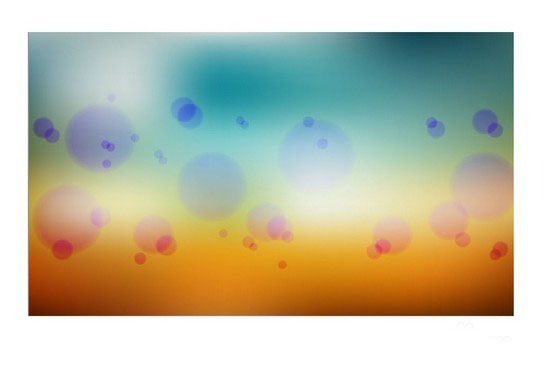
6、重复操作3、4、5步骤,并更换颜色。
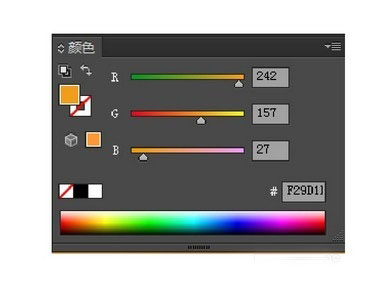
7、再重复上面的步骤,更改颜色为白色,混合模式改为叠加,同样复制不同大小的圆放到矩形上。绘制椭圆,设置渐变为径向渐变,参数为:0%,255,255,255;40% ,50,21,61;100%,0,0,0.然后再复制不同大小,放在矩形上。


8、绘制椭圆,更改模式为滤色,设置参数为:10%,0,0,0;100%,161,61,127。复制不同大小,调整不透明度。


